Субтитры могут помочь тем, кто не может следить за разговорным английским языком в видео, возможно, если язык им незнаком или они страдают нарушениями слуха.
В настоящее время людям стало удобнее создавать субтитры к своим фильмам или видеороликам с помощью различных онлайн-редакторов. Однако при таком количестве доступных инструментов вы можете запутаться в выборе конкретного, который наилучшим образом соответствует вашим потребностям.
Прочитав эту статью, вы узнаете 10 лучших онлайн-редакторов субтитров, так что давайте начнем без дальнейших проволочек!
В этой статье
10 Лучших онлайн-редакторов субтитров
Прежде чем выбрать онлайн-редактор субтитров, вы должны учитывать множество факторов, таких как поддерживаемые им форматы субтитров, интерфейс, функции и т.д.
Итак, чтобы помочь вам сделать правильный выбор, мы составили полный список из 10 лучших онлайн-производителей субтитров, который включает наши последние разработки и несколько проверенных фаворитов.
| Название | Цена | Поддерживаемые файлы субтитров | Преобразование речи в текст | Редактирование видео |
| VEED | Бесплатно и за 12 долларов за базовую версию | SRT, VTT, ASS, SSA, TXT | √ | √ |
| Flixier | Бесплатно и 14 / редактор /месяц для версии creator | SRT, VTT, SUB, STL, TXT | √ | √ |
| Happyscribe | Бесплатно и 2,00 евро в минуту за сделанные человеком | SRT and VTT files | √ | ╳ |
| Kapwing | Бесплатно и за 20 долларов в месяц для Pro-версии | Только формат SRT | √ | √ |
| Clideo | 9 долларов в месяц | SRT, MOV, MP4, FLV, 3GP, AVI | ╳ | √ |
| Speechtext | Бесплатная пробная версия и 10 долларов для начального плана | SRT, AVI, MP4, FLV, MOV | √ | ╳ |
| Nikse | Бесплатно | SRT | √ | ╳ |
| Subtitle Horse | Бесплатно | SRT, TimedText, WebVTT | ╳ | ╳ |
| Flexclip | Бесплатно | MP4, MOV, M4V, WebM | ╳ | √ |
| Fastreel | Бесплатно | SRT | ╳ | √ |
1. VEED
Veed.io это полнофункциональный, бесплатный и мощный редактор, который позволяет вам создавать и добавлять субтитры к вашим видео, а также переводить ваши вебинары и видеозвонки на 100 различных языков.
Этот онлайн-редактор предлагает три варианта создания субтитров: автоматические субтитры, ручные субтитры и загрузка файлов субтитров. Результаты генерируются за считанные секунды и являются точными на 95%-99%.
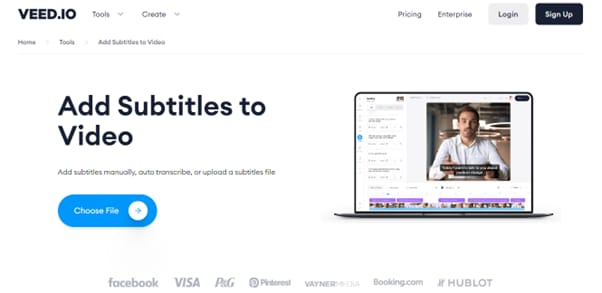
Цена: Бесплатно и за 12 долларов за базовую версию
2. Flixier
С Flixier добавлять субтитры к вашим видеоматериалам еще никогда не было так просто, поскольку вы можете редактировать их прямо в своем браузере с помощью удобного инструмента редактирования.
Кроме того, вы можете создавать субтитры на самых разных языках и вносить изменения в режиме реального времени, чтобы точно увидеть, как будут выглядеть ваши субтитры, прежде чем загружать их.
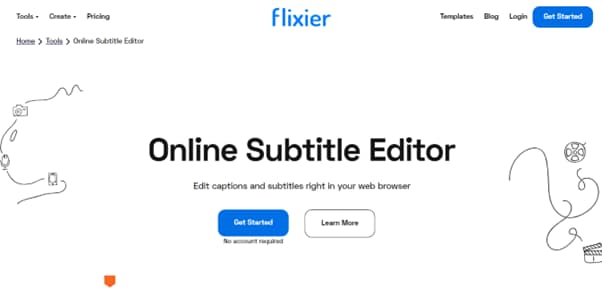
Цена: Бесплатно и 14 / редактор /месяц для версии creator
3. Happyscribe
Happy scribe - это относительно точный, простой, но мощный редактор субтитров, который поддерживает форматы файлов SRT и VTT и работает с точностью 97%. Редактор отличается быстрым временем обработки и поддерживает несколько языков.
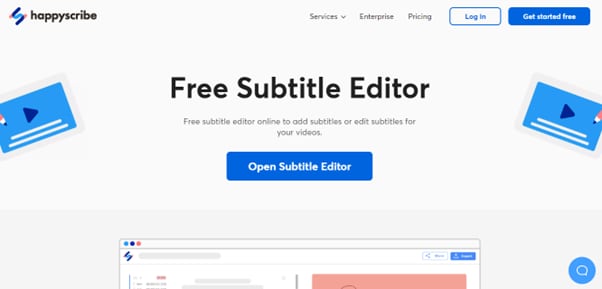
Цена: Бесплатно и за 2,00 евро в минуту для созданных человеком
4. Kapwing
Lapwing - это видеоредактор для совместной работы, оснащенный генератором субтитров с искусственным интеллектом, который поможет вам получить необходимый SRT-файл без особых усилий. Более того, благодаря его стандартному контенту, ресурсам и готовым шаблонам вы можете создать идеальное видео всего несколькими щелчками мыши.
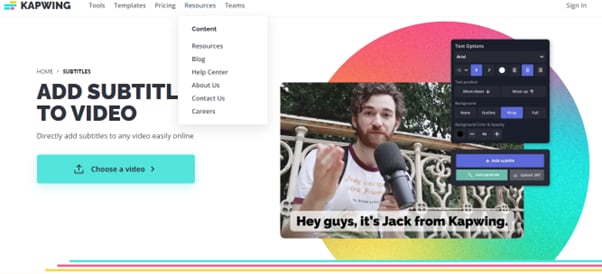
Цена: Бесплатно и за 20 долларов в месяц для Pro-версии
5. Clideo
Clideo - один из наших любимых вариантов благодаря простому в использовании редактору, который позволяет добавлять SRT к любому видео всего за несколько кликов. Не только это, но вы также можете редактировать свои файлы SRT, если это необходимо.

Цена: 9 долларов в месяц
6. Speechtext
С помощью Speechtext вы можете быстро конвертировать речь в текст, не тратя часы на расшифровку аудио и не оплачивая дорогостоящую услугу транскрипции для вашего видеопроекта. Просто говорите в свой микрофон, и speechtext.ai преобразует ваши слова в текст. Это так просто!
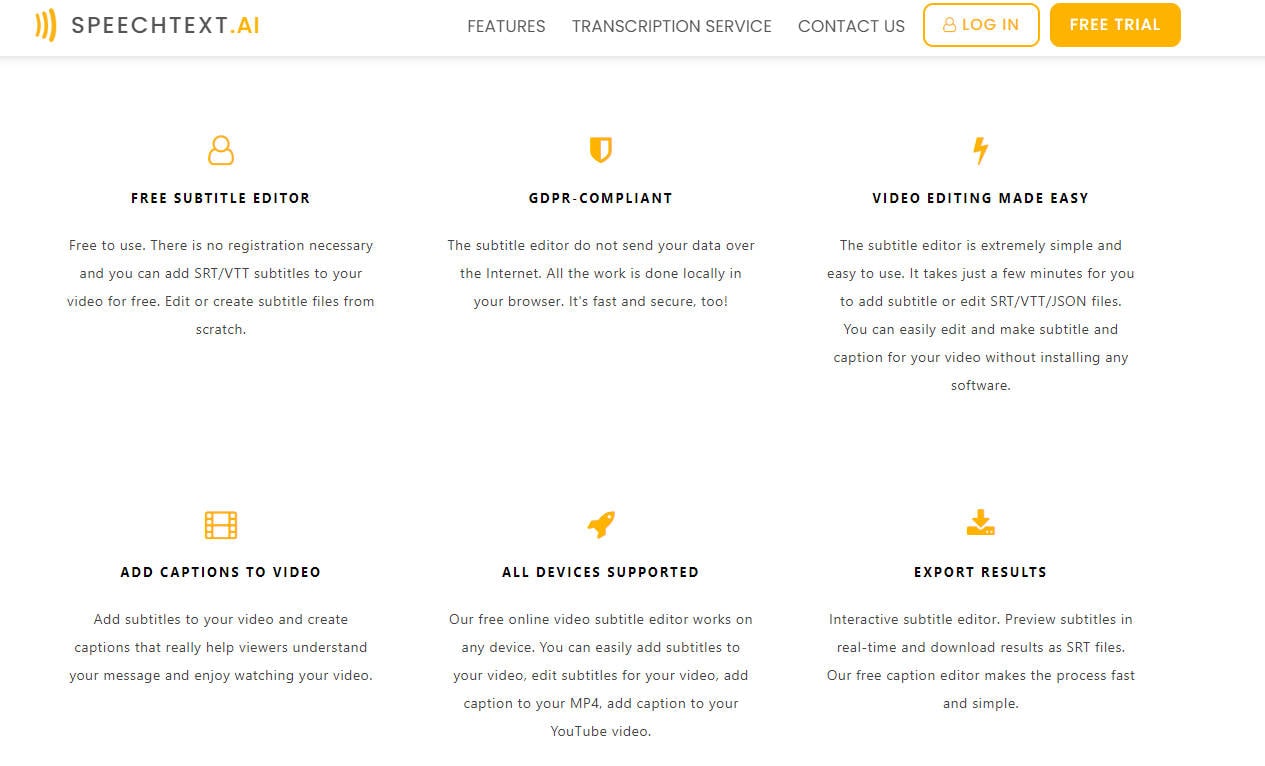
Цена: Бесплатная пробная версия и 10 долларов за стартовый план
7. Nikse
Редактор субтитров Nikse может помочь вам создавать, редактировать и сохранять субтитры для вашего отснятого материала. Этот интуитивно понятный редактор поставляется с синхронизацией текста и видео и функциями автоматического перевода, что позволяет легко завершить ваш проект в кратчайшие сроки.
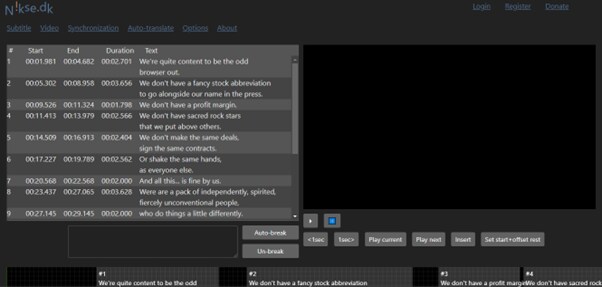
Цена: Бесплатно
8. Subtitle Horse
Subtitle Horse - это браузерный редактор субтитров, который позволяет легко создавать субтитры на нескольких языках, редактировать существующие субтитры и экспортировать ваши субтитры в текстовые или SRT-файлы. Его веб-интерфейс прост в использовании и бесплатен.
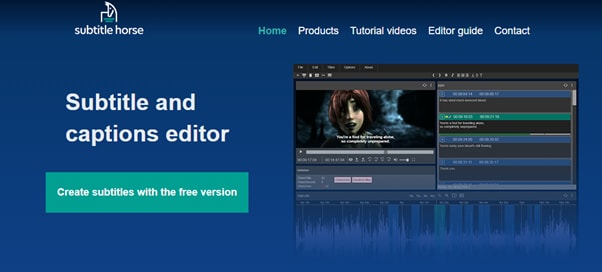
Цена: Бесплатно
9. Flexclip
FlexClip - это бесплатный редактор субтитров для добавления и удаления субтитров в нескольких видеоформатах. Этот удивительный инструмент также позволяет вам редактировать текст субтитров, регулировать хронометраж, изменять шрифт, то есть размер и цвет, а также расположение субтитров на экране.
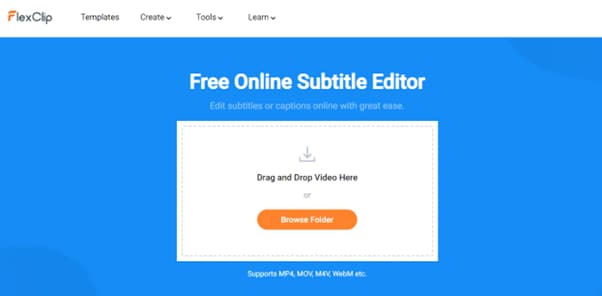
Цена: Бесплатно
10. Fastreel
Fastreel - это радость для тех, кто хочет быстро создавать видео с использованием встроенных эффектов профессионального качества, а затем добавлять и редактировать субтитры к ним без ущерба для синхронизации звука и текста.
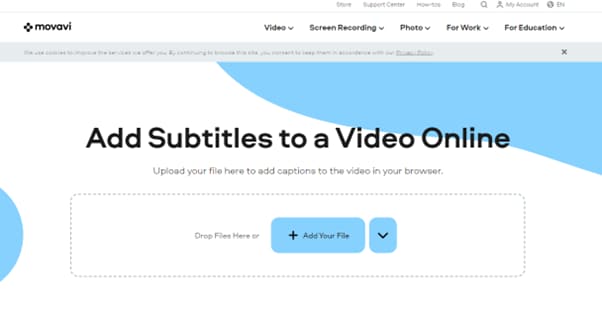
Цена: Бесплатно
Три лучших варианта
Теперь, когда вы немного знаете о лучших онлайн-редакторах субтитров, вот наши 3 лучших варианта на сегодняшний день, основанных на функциях, удобстве использования и цене.
- Лучший простой в использовании редактор субтитров: VEED
- Лучший доступный редактор субтитров: Flexclip
- Лучший редактор точных субтитров: Happy scribe
Лучший редактор субтитров для рабочего стола
Онлайн-редактор субтитров может стать отличным инструментом для тех, кто хочет добавлять субтитры к своим видео. Однако их использование имеет некоторые недостатки, такие как нестабильность и сбои.
К счастью, в Filmora настольном редакторе субтитров - идеальный вариант для тех, кто хочет создать субтитры и вернуться к видеофайлу позже, чтобы возобновить и завершить работу. Редактор также предлагает функцию преобразования речи в текст одним щелчком мыши, и вы можете изменить стиль и цвет шрифта или применить анимацию.
Ниже приведено пошаговое руководство по добавлению и редактированию субтитров к вашим видео с помощью Filmora:
Шаг 1 Запустите настольное программное обеспечение Filmora в вашей системе Windows или Mac и нажмите "Создать новый проект" на главной странице. Теперь перетащите ваш файл или выберите опцию "Нажмите здесь, чтобы импортировать медиа", чтобы загрузить отснятый материал.
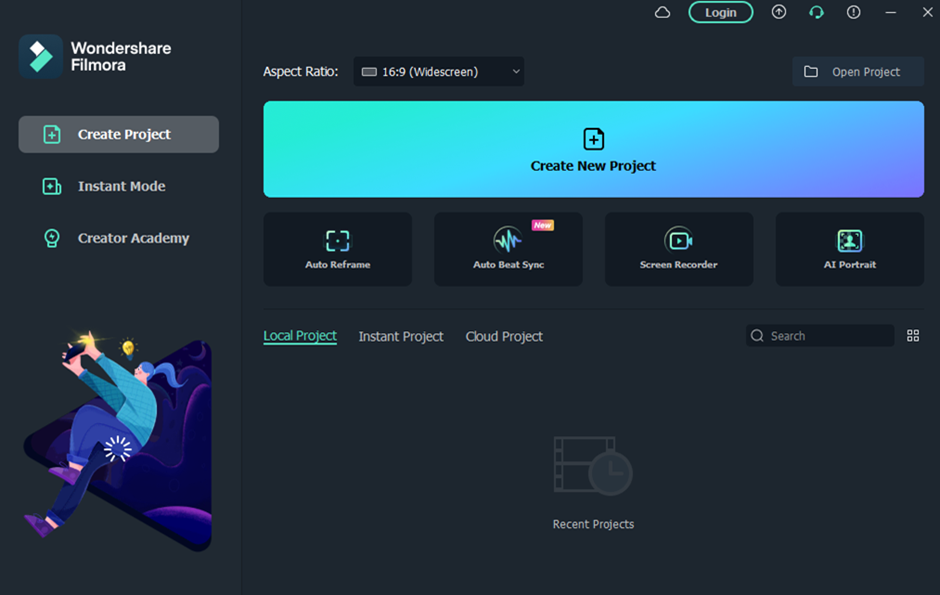
Шаг 2 На следующем шаге перетащите ваше видео на временную шкалу и нажмите значок "Воспроизвести", чтобы прослушать закадровый текст отснятого материала. Теперь нажмите клавишу "M", чтобы добавить маркер.
Теперь выберите опцию "Титры" на панели инструментов и откройте вкладку "Субтитры". Дважды щелкните субтитр, который вы хотите загрузить, и просмотрите его.
Шаг 3 Перетащите шаблон субтитров на временную шкалу и отрегулируйте его на вашем видео вместе с точкой маркера. На временной шкале дважды щелкните шаблон субтитров, введите текст из закадрового видео или используйте опцию преобразования текста в речь для добавления содержимого.
Вы также можете сделать свой видеоклип более ярким, добавив цвет или шаблоны и отрегулировав интервал между текстом!
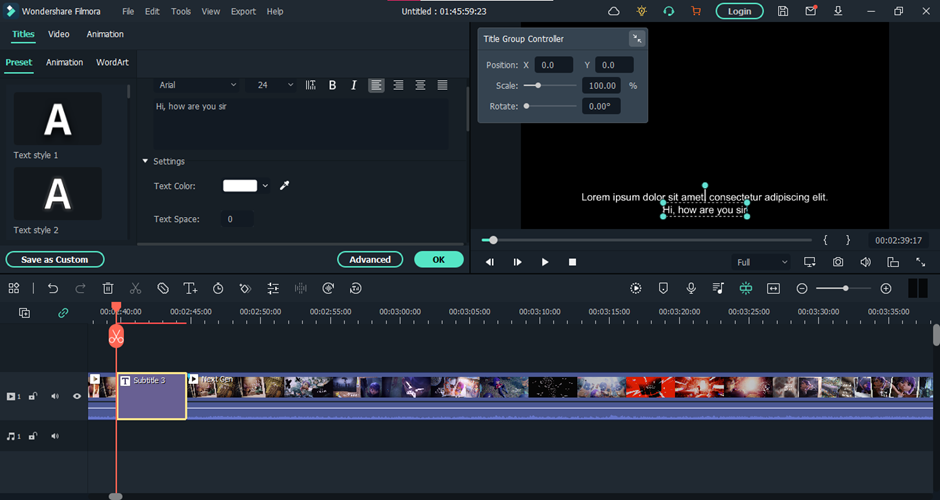
Шаг 4 Нажмите "Дополнительно" над временной шкалой, удалите предустановленный текст и установите тот, который вы только что добавили.
Ура! Вы сделали это! После удаления предустановленного текста перейдите на вкладку "Анимация" и примените любой эффект анимации, который вы хотите. Когда закончите, нажмите "ОК". Наконец, повторите эти действия для остальной части видео, чтобы добавить субтитры.
Заключительные слова!
В этом подробном обзоре мы рассмотрели 10 лучших онлайн-редакторов субтитров, а также их цены, плюсы и минусы, чтобы помочь вам быстро начать создавать SRT-файлы для ваших видео и показать их большему количеству зрителей.
Мы также представили Filmore - настольную альтернативу онлайн-редакторам субтитров для беспрепятственного создания субтитров.
Надеюсь, эта статья помогла вам найти видеоредактор для создания простых для понимания и насыщенных субтитров для ваших видеопроектов!
Люди Также могут спросить
1. Как мне создать субтитры SRT?
Чтобы создать SRT-субтитры* Затем создайте начальную временную меткуt - выберите и и введите содержимое вашего субтитра. Повторите процесс, чтобы создать SRT Как только вы закончите, просмотрите свою, выберите содержание сохраните и экспортируйте в виде файла .srt.
2. Как мне автоматически субтитрировать Видео?
Чтобы автоматически субтитрировать видео, вы можете использовать функцию преобразования речи в текст или “Автоматические субтитры” в veed.io инструмент. Чтобы сделать это, просто загрузите свое видео, нажмите “Автоматический субтитр”, и позвольте редактору творить свое волшебство.



 Безопасность проверена | Загрузка бесплатно | Нет вредоносного ПО
Безопасность проверена | Загрузка бесплатно | Нет вредоносного ПО


